
Obsah:
- Autor John Day [email protected].
- Public 2024-01-30 11:55.
- Naposledy zmenené 2025-01-23 15:05.


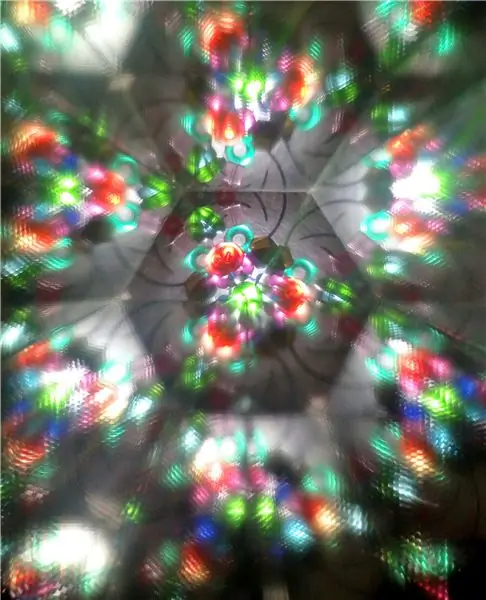
Je dobre známe, že aj keď svetlo zhaslo, ľudské oko ho na zlomok sekundy „vidí“. Toto je známe ako Persistence of Vision, alebo POV, a umožňuje to „maľovať“obrázky rýchlym pohybom pásu diód LED a kreslením jedného riadku obrazu naraz v rýchlom slede. Ak hľadáte online (napr. Na Etsy), môžete nájsť niekoľko hračiek založených na tejto myšlienke: pois, štáby a ďalšie.
Sú však drahé: typické ceny pre zamestnancov POV so slušným rozlíšením začínajú od 500 dolárov a používajú proprietárny softvér, takže neexistuje jednoduchý spôsob, ako zmeniť ich správanie alebo pridať ďalšie funkcie. Preto som sa pri hľadaní darčeka k narodeninám pre priateľa, ktorého baví maľovanie svetlom, rozhodol vytvoriť vlastnú open source verziu s použitím ľahko dostupných komponentov.
Môj projekt nadväzuje na vynikajúcu prácu Phillipa Burgessa a Erin St Blaine z Adafruit; vykonal som však niekoľko zmien a vylepšil som elektroniku. Nasledujú kľúčové vlastnosti tohto projektu:
- Jedná sa o obojstrannú palicu s celkovou dĺžkou 141 cm (55 palcov); nie je skladací. Každá strana palice má dva LED pásy 50 cm/72 pixelov, čo je spolu 288 LED diód. Môžete ho teda použiť na zobrazenie obrázkov s rozlíšením 72 px.
- Personál je napájaný dvoma lítium-iónovými batériami 18650, ktoré by mali stačiť na najmenej 1 hodinu predstavenia, v závislosti od intenzity vašich fotografií možno až na 2 hodiny. Batérie je možné nabíjať prostredníctvom konektora micro-USB; plné nabitie je asi 5 hodín.
- Obrázky (vo formáte bitmapy) je možné ľahko nahrať do personálu po pripojení personálu k počítaču, kde sa zobrazuje ako úložné zariadenie USB. Má dostatok pamäte na asi 50 obrázkov. Poradie, v akom sú obrázky zobrazené, je popísané v samostatnom súbore obyčajného textu, kde môžete vložiť zoznam obrázkov a trvanie. Obrázok tam môže byť uvedený niekoľkokrát, alebo žiadny.
- Personál obsahuje jednotku zotrvačného pohybu (IMU), ktorú je možné použiť na detekciu pohybu personálu. Softvér ho používa na úpravu frekvencie aktualizácie obrázkov, takže obrázky nebudú pôsobiť natiahnuté ani komprimované bez ohľadu na to, ako rýchlo ich otáčate. Môžete ho použiť aj na ovládanie svojej šou: napr. horizontálne zastavenie palice sa používa ako signál na prechod na nasledujúci obrázok v prezentácii.
- Softvér je založený na Arduino IDE. Je k dispozícii pod licenciou open source a je ľahké ho upraviť tak, aby vyhovoval vašim potrebám.
Tento projekt je open source; všetok kód a schémy sú k dispozícii v mojom úložisku github pod licenciou MIT.
Zásoby:
Budete potrebovať nasledujúce zásoby:
- LED pásik APA102 (DotStar), 144 LED/meter, čierny plošný spoj, od spoločnosti Adafruit alebo Aliexpress. Potrebujete 4 pásy s priemerom 50 cm (72 LED diód); Môžete si tiež kúpiť dlhšie pásy a nakrájať ich na 50 cm kúsky. Pásy by nemali byť vodotesné. Prúžky Adafruit sú dodávané s vodotesným plášťom, ktorý stačí odstrániť a zlikvidovať.
- Dve 18650 Li-Ion batérie. Pozrite sa na vysokokapacitné (najmenej 3 000 mAh) chránené batérie od renomovaného výrobcu, ako sú Panasonic, Samsung alebo Sanyo; Odporúčam tieto batérie od spoločností Sanyo alebo Panasonic. Nepokúšajte sa ušetriť peniaze kúpou batérie bez názvu na eBay alebo Amazon.
- Polykarbonátová trubica, 11F (55 palcov/141 cm), vonkajší priemer 1 palec, od flowtoys.com
- Dve koncovky a tenisový grip pre tubu od Amazonu
- 1/2 palcová hranatá drevená hmoždinka, od spoločnosti HomeDepot alebo z akéhokoľvek iného železiarstva. Potrebujete 4 stopy (alebo dva kusy 2 stopy)
- Mikrokontrolér Adafruit ItsyBitsy M4 alebo ItsyBitsy nRF52840. NRF52840 je o niečo drahší, ale prichádza s rozhraním Bluetooth, ktoré otvára mnoho ďalších možností. Aktuálna verzia môjho kódu však Bluetooth nepoužíva - je to plánované pre budúce inovácie. Nepoužívajte 32u4 ani M0 ItsyBitsy - na naše účely nemajú dostatok pamäte RAM.
- Vlastná doska štítu POV pre ItsyBitsy a dve vlastné dosky na distribúciu energie navrhnuté mnou. Môžete si ich vyrobiť sami stiahnutím schematických, kusovníkových a Gerberových súborov z githubu alebo kúpiť všetky tri spolu v mojom obchode na Tindie
- Kolískový spínač
- Elektroinštalácia: Najlepšie je použiť silikónovo izolovanú kabeláž, pretože je oveľa flexibilnejšia ako bežná izolácia z PVC. Na napájanie potrebujete 20 vodičov AWG (2,5 m červený, 1 m čierny) a 24 až 26 AWG pre signál (dve rôzne farby podľa vlastného výberu, po 50 cm)
- Zmršťovacia obaľovacia hadička s priemerom 8 mm, 1 meter
- Tri 4 -polohové konektory JST XH s 15 cm alebo dlhšími vodičmi, 22awg. Tieto konektory sa bežne používajú ako vyvažovacie káble na nabíjanie lítiových batérií. Všimnite si toho, že 4 -polohový konektor sa bude predávať ako 3 s vyvažovací kábel (jeden kábel pre každý z článkov batérie a jeden pre spoločnú zem). Ak vám vyhovuje lisovanie vlastných konektorov, môžete si namiesto toho kúpiť kryt a kontakty JST XH od spoločnosti Digikey alebo Mouser a vytvoriť si vlastné vodiče; to by zjednodušilo niektoré z nižšie uvedených krokov.
- 3D tlačené rozpery a držiak na prepínač. Súbory STEP sa nachádzajú v hardvérovom priečinku úložiska github. Budete potrebovať 3 rozpery a jeden držiak vypínača. Môžete použiť akúkoľvek 3D tlačiareň a akýkoľvek druh vlákna (PLA, ABS, …).
- Úzke (2 mm) čierne zipsy. Poznámka: väčšina 4 zipsov má šírku 0,1 "= 2,5 mm, čo je na nás príliš široké - skutočne potrebujete 2 mm alebo užší.
- Odlamovacie hlavičky, 0,1"
Ak kupujete svoje diódy LED od spoločnosti AliExpress a ste pripravení čakať 3-4 týždne na bezplatnú možnosť doručenia, celková cena vyššie uvedených komponentov by bola približne 150 dolárov (vrátane poštovného). Ak kupujete svoje LED diódy od spoločnosti Adafruit, k vyššie uvedenej cene pripočítajte 60 dolárov.
Ak sa rozhodnete pre lepšie vyzeranie drevených hmoždiniek nastriekať na čierno (odporúča sa), potrebujete tiež čiernu farbu v spreji.
Súpravu dielov, ktorá obsahuje niektoré (ale nie všetky!) Vyššie uvedené diely, si môžete kúpiť v mojom obchode na Tindie: https://www.tindie.com/stores/irobotics/. Týmto spôsobom sa môžete vyhnúť nákupu balíka desiatich prepínačov, keď potrebujete iba jeden.
Nástroje
Budete potrebovať obvyklé nástroje a zásoby: odizolovacie kliešte, splachovacie kliešte, nožnice, slušnú spájkovačku, zmršťovaciu fóliu, elektrickú pásku, teplovzdušnú pištoľ na zmršťovanie zmršťovacej fólie, ostrý modelársky alebo úžitkový nôž. Nie je potrebné zdôrazňovať, že budete potrebovať aj počítač na programovanie mikrokontroléra a nabíjačku USB na nabíjanie batérií. Predpokladá sa, že už máte nejaké skúsenosti s Arduinom a so základnými elektronickými projektmi, aspoň na úrovni spájkovania záhlaví s doskami alebo spájania drôtov.
Krok 1: Prehľad
Zostavený personál bude pozostávať z nasledujúcich podzostáv:
- Dve batérie 18650 a rozvody v strede personálu. Batérie sú oddelené od seba a od zostáv LED pomocou 3D tlačených medzier; celková dĺžka batérií+rozpery je asi 28 cm.
- Dve zostavy LED, jedna na každej strane štábu. Každá zostava sa skladá z dvoch 50 cm LED pásikov pripevnených k drevenej hmoždine. LED pásy budú spájkované na okrúhlu dosku na distribúciu energie na vnútornom konci hmoždinky. Zostava LED je navzájom prepojená a je napájaná batériou pomocou konektorov JST XH, ktoré sa zasúvajú do konektorov na rozvodných doskách.
- Na jednom konci palice je vypínač s dvoma vodičmi, ktoré z neho vedú k batériám v strede a chránené koncovkou s otvorom pre vypínač
- Na opačnom konci štábu je ovládač pozostávajúci z mikrokontroléra ItsyBitsy pripevneného k vlastnej doske štítu POV chráneného koncovou krytkou. Do konektora JST XH na tienení POV je zapojený 4-žilový kábel; káble vedú dĺžku zostavy LED do stredu
- Páska na uchopenie tenisovej rakety pokrývajúca zostavu batérie v strede palice, pre lepšie držanie.
Krok 2: Softvér
Ak používate súpravu dielov z môjho obchodu Tindie, ktorá obsahuje ItsyBitsy M4 (táto možnosť bola pridaná v decembri 2020), môžete tento krok preskočiť - ItsyBitsy je už pre vás naprogramovaný
Začneme programovaním mikrokontroléra ItsyBitsy. To je možné vykonať jedným z dvoch spôsobov:
- pomocou vopred vytvoreného binárneho súboru. Je to najľahšia metóda pre ľudí, ktorí majú malé alebo žiadne skúsenosti s programovaním. To vám však neumožňuje prispôsobiť personál vašim potrebám
- budova zo zdroja. To poskytuje maximálnu flexibilitu, pretože je ľahké modifikovať kód podľa vašich potrieb, ale vyžaduje určitú (veľmi skromnú) znalosť Arduino IDE.
V každom prípade si musíte stiahnuť najnovšie vydanie z úložiska github. Stiahnite si archív zdrojového kódu.zip (alebo zdrojový kód.tar.gz, ak používate Linux); napriek názvu tento archív obsahuje nielen zdrojový kód, ale aj binárne súbory a ukážkové obrázky. Po stiahnutí ho rozbaľte na dočasné miesto.
Použitie vopred pripravených binárnych súborov
Pripojte svoj ItsyBitsy k počítaču pomocou kábla micro-USB. (Ak to robíte prvýkrát, môže sa vám zobraziť hlásenie o inštalácii ovládačov; v takom prípade počkajte, kým vám neoznámi, že váš hardvér je pripravený na použitie.) Dvakrát kliknite na tlačidlo reset; váš ItsyBitsy by sa mal vo vašom počítači zobrazovať ako externý disk s názvom ako ITSYM4BOOT. Otvorte túto jednotku v okne prehliadača súborov; vo vnútri by ste mali vidieť súbory CURRENT. UF2, INDEX. HTM a UF2_INFO. TXT.
Teraz v inom okne prehliadača súborov otvorte adresár extrahovaný zo stiahnutého archívu z github. Nájdite v ňom binárne súbory adresárov a nájdite tam podadresár zodpovedajúci typu Itsy Bitsy, ktorý máte (M4 alebo nRF52840). V jeho vnútri nájdete dva súbory: formatter. UF2 a povstaff-vX. X. UF2, kde X. X je číslo verzie.
Najprv musíte nahrať a spustiť súbor formatter. UF2, ktorý naformátuje interné úložisko flash mikrokontroléra na budúce použitie (stačí to urobiť iba raz). Za týmto účelom presuňte formátovač súborov. UF2 na jednotku ITSY ** BOOT; ak dostanete otázku „chcete skopírovať tento súbor bez jeho vlastností, kliknite na„ Áno “. Potom sa ItsyBitsy reštartuje, ITSY ** BOOT zmizne z vášho počítača a spustí sa skript formátovača; vyhrali ste ' t vidieť žiadny viditeľný výstup.
Znovu dvakrát kliknite na tlačidlo reset; ITSY ** Jednotka BOOT by sa mala znova objaviť vo vašom počítači. Tentoraz naň potiahnite povstaff-vX. X. UF2. ItsyBitsy sa znova reštartuje. To je všetko - mikrokontrolér teraz obsahuje softvér povstaff.
Kompilácia zo zdroja
Budete potrebovať Arduino IDE (verzia 1.8.6 alebo vyššia). Uistite sa, že máte nainštalované nasledujúce knižnice:
- Adafruit DotStar
- Adafruit BusIO
- Adafruit TinyUSB
- Jednotný senzor Adafruit
- Adafruit MPU6050
- Adafruit SPIFlash
- SdFat - vidlica Adafruit. Poznámka: potrebujete vidlicu Adafruit, nie pôvodnú knižnicu SdFat!
Ak potrebujete pomoc s inštaláciou knižníc, navštívte túto stránku.
Nainštalujte podporné súbory dosky pre svoju dosku podľa popisu tu (pre ItsyBitsy M4) alebo tu (ItsyBitsy nrf52840). Pripojením zariadenia ItsyBitsy k počítaču, výberom vhodného typu a portu na doske a spustením skica Blink overte, či funguje. Ak používate ItsyBitsy M4, zvoľte v ponuke Nástroje-> USB Stack-> TinyUSB.
Ďalej musíte naformátovať flash pamäť QSPI, ktorá je súčasťou dosky. Ak to chcete urobiť, nájdite v ponuke Súbor-> Príklady-> Adafruit SPIFlash-> SdFat_format. Upraviť riadok
#define DISK_LABEL "EXT FLASH"
nahradenie EXT FLASH štítkom podľa vášho výberu, až 11 symbolov (napr. „POVSTAFF“). Odošlite skicu na tabuľu a spustite sériový monitor s prenosovou rýchlosťou 115 200 baudov. Mali by ste vidieť správu so žiadosťou o potvrdenie preformátovania; Odpovedzte „OK“na potvrdenie a mala by sa vám zobraziť správa „Formátovaný blesk“.
Teraz ste pripravení nahrať hlavný náčrt na tabuľu. V rozbalenom archíve z github nájdite kód súboru/povstaff/povstaff.ino a otvorte ho v Arduino IDE. Nahrajte ho na dosku Itsy Bitsy.
Varovanie: nahrávanie obrázkov na server ItsyBitsy je možné vykonať iba po jeho spájkovaní na dosku štítu POV: softvér pri detekcii pripojenia dosky k portu USB spolieha na obvod deliča napätia na štíte. Ak chcete dosku otestovať bez tienenia, prepojte pin A1 na 3,3 V pomocou prepojovacích vodičov.
Krok 3: Spájkovanie štítu POV
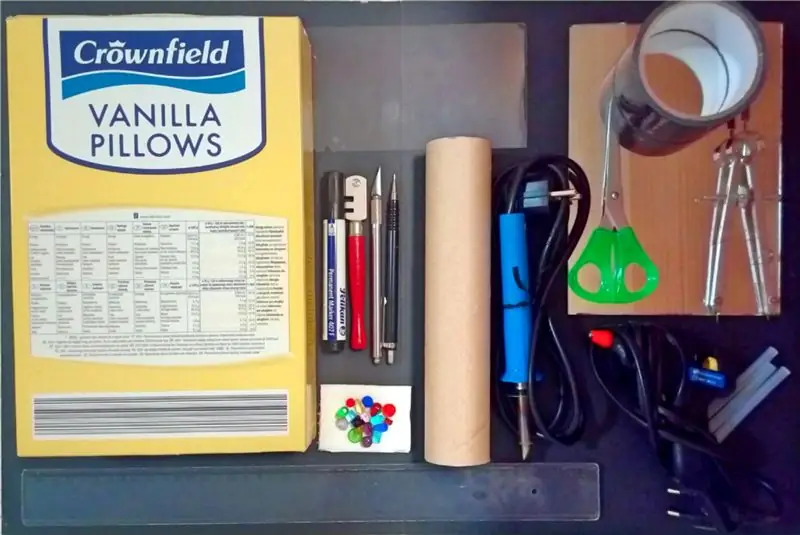

Zapájajte mužské hlavičky do ItsyBitsy; v prípade ItsyBitsy M4 spájajte iba záhlavia pozdĺž dvoch dlhých strán dosky. Teraz spájkujte štítovú dosku POV k týmto záhlaviam pod Itsy Bitsy a vytvorte „sendvič“z dvoch dosiek, ako je to znázornené na fotografiách vyššie. Poznámka: všetky komponenty štítu POV by mali byť zvonku, nie vo vnútri sendviča!
Potom, čo ste skončili s spájkovaním, použite diagonálne frézy na orezanie dlhých kolíkov hlavičiek, aby neboli v ceste.
Krok 4: Výroba zostáv LED



- Vezmite 1/2 palcové drevené hmoždinky a rozrežte ich pomocou pílky na kov, aby ste získali dva kusy po 51 cm. Snažte sa, aby vaše škrty boli hranaté.
- Voliteľné: kúsky nastriekajte na čierno a nechajte uschnúť. Personál tak získa oveľa leštenejší vzhľad (pokiaľ je vypnutý; keď je zapnutý, nikto si nevšimne, akej farby sú hmoždinky).
- Získajte LED pás (y). Ak sú vo vnútri vodotesných kladiek, vyberte a zlikvidujte kladku. Ak sú spájkované akékoľvek vodiče, odspájkujte ich; prebytočnú spájku odstráňte pomocou vrkoča. Ak ste si objednali pásy 1 m alebo 2 m, nakrájajte ich na 50 cm kúsky a uistite sa, že na začiatku každého pásu ponecháte čo najväčšie spájkovacie podložky (to by malo byť jednoduché, pretože zvyčajne sa dlhšie pásy vytvárajú spájkovaním 50 cm páskov, takže akurát budete rušiť prácu niekoho iného).
- Odpojte odlamovacie samčie hlavičky na začiatok každého LED pásu, ako je znázornené na fotografiách. Najjednoduchší spôsob, ako to urobiť, je zapojiť mužské hlavičky do dlhého pásu ženských hlavičiek, položiť ich rovno na pracovný stôl (v ideálnom prípade na silikón alebo inú žiaruvzdornú podložku) a prilepiť ich podložkou, aby záhlavia zostali na mieste., ako je znázornené na fotografiách vyššie. Potom zarovnajte pásik LED a pomocou určitej hmotnosti ho držte na mieste počas spájkovania záhlaví. Vezmite prosím na vedomie: spájkujete kratšiu stranu záhlavia na pásik, pričom dlhú stranu ponecháte voľnú. Budete spájkovať veľmi blízko prvej LED diódy, preto prosím pozorne sledujte svoju žehličku - nedotýkajte sa LED diódy!
-
Všetky pásy APA102 majú 4 signálne vedenia: uzemnenie (GND, bežne sa označuje skratkou G), hodiny (CLK alebo CI pre vstup Clock In), dáta (DAT alebo DI) a VCC alebo 5V. Poradie týchto signálnych vedení na pásoch sa však medzi výrobcami líši. Teraz je teda načase si to zapísať na budúce použitie. Položte pás na stôl tak, aby jeho začiatok bol vľavo, a zapíšte si signály tak, že prejdete zhora nadol a označíte ich A … D. Napríklad pre pás na fotografiách vyššie získate nasledujúci zoznam:
- A = GND
- B = CLK
- C = DAT
- D = VCC
Tento zoznam majte k dispozícii po zvyšok zostavy - budete naň odkazovať viackrát.
- Odstráňte podkladový papier z lepiaceho pásu na zadnej strane diódy LED a pripevnite pásik k drevenej hmoždine tak, aby plastové rozpery na spájkovaných hlavičkách boli v jednej rovine s koncom hmoždinky. Druhý prúžok pripevnite na opačnú stranu hmoždinky. Opakujte s druhým hmoždinkom.
- Vezmite dosky na distribúciu energie a spájajte ich s hlavičkami, ako je to znázornené na fotografiách. Dosky by mali byť v jednej rovine s koncom drevenej hmoždinky. Pomocou diagonálnych fréz odrežte extra dĺžku kolíkov záhlavia.
Teraz by ste mali mať dve dokončené zostavy LED. Poznámka: lepidlo na pásoch LED nie je príliš silné, takže sa môžu začať odlepovať. To je v poriadku; neskôr urobíme trvalejšiu prílohu.
Krok 5: Zapojenie riadiacej dosky




- [Ak ste si súpravu dielov kúpili v mojom obchode Tindie v decembri 2020 alebo neskôr, tento krok môžete preskočiť - stačí použiť dodaný konektor JST XH s káblami 55 cm.] Vezmite jeden z konektorov JST XH s káblami. K elektródam pripájajte ďalšie silikónové drôty (22-24 AWG) tak, aby celková dĺžka bola približne 55-57 cm (vrátane konektora). Odporúčame zvoliť farby vodičov tak, aby zodpovedali prenášanému signálu, a to pomocou červenej farby pre VCC, čiernej pre GND atď. Môžete vidieť, ktorý vodič nesie ktorý signál, zapojením do záhlavia na doske štítu POV a kontrolou štítkov ďalej do hlavičky. Skúste zostrojiť spoje čo najmenšie, aby sa ľahko zmestili do trubice; aby to bolo ešte jednoduchšie, rozložte spoje a vytvorte spojenie pre rôzne vodiče na rôznych miestach (napríklad odstrihnite VCC a GND 10 cm od konektora a ďalšie dva vodiče 15 cm od konektora).
- Vezmite si jednu zo zostáv LED vytvorených v predchádzajúcom kroku. Rozvodná doska napájania má ďalšie 4 otvory, ktoré ešte neboli použité. Odizolujte asi 5 mm každého zo 4 drôtov zostavy drôtov, ktoré ste práve vyrobili, a odizolované vodiče prevlečte týmito otvormi (zo strany zostavy LED) a spájkujte ich, ako je znázornené na fotografiách vyššie. Signály (VCC, GND, …) by sa mali zhodovať so štítkami na doske (A, B, C, D) pomocou tabuľky, ktorú ste si zapísali v kroku 3.
- Aby ste skryli drôty a vyzerali krajšie, vezmite si 8 mm zmršťovaciu obaľovaciu hadičku. Odrežte asi 50-51 cm dlhý kus. Bežne sa zmršťovacie hadičky tohto priemeru predávajú ako ploché s nápisom na jednej strane. Nožnicami odrežte hadičku pozdĺžne, od jedného konca k druhému, urobte to na strane s písmom. Opatrne vložte drôty do hadičky a usporiadajte ich pozdĺž hmoždinky otvorenou stranou nadol. Uistite sa, že vodiče ležia naplocho a neprechádzajú navzájom.
- Na upevnenie pásikov LED a kabeláže k hmoždinke použite patentky. Zipsy by sa mali zmestiť do priestorov medzi LED diódami (preto sme potrebovali široké 2 mm). Hlava zipsov by mala byť v strede prázdnej strany hmoždinky (bez diód LED alebo zapojenia) - nie v rohu! Zips umiestnite každých 7-8 cm. Utiahnite ich a orežte.
Krok 6: Zapojenie batérií


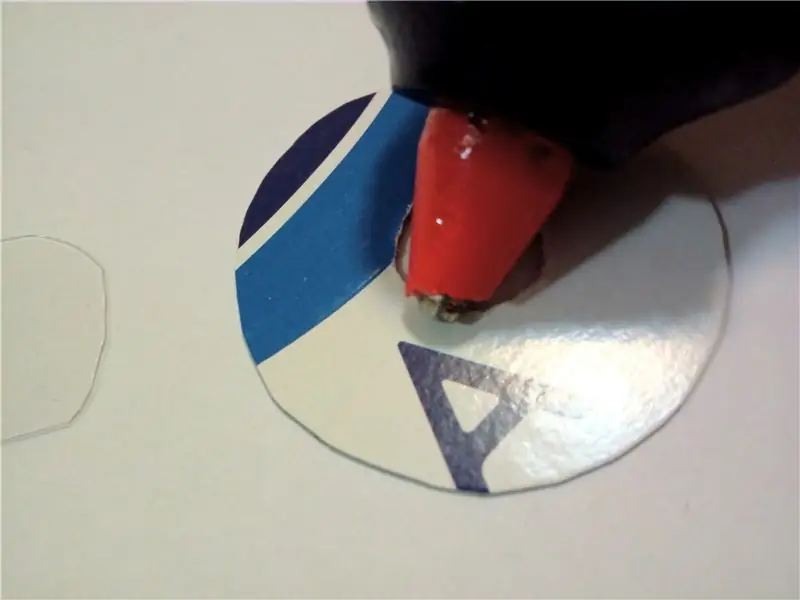

V tomto kroku budete spájkovať vodiče s lítium-iónovými batériami. Ak to neurobíte správne, môže to byť nebezpečné! Pozorne si prečítajte všetky pokyny a noste ochranné okuliare. Pracujete na vlastné riziko!
- Odrežte asi 5-6 cm 20awg červeného drôtu; Odizolujte asi 1 cm z jedného konca a spájkujte na kladný pól jednej z batérií 18650 podľa starostlivých pokynov na tejto stránke. Teraz spájkujte 13 cm čierny 20awg vodič na záporný pól. Ešte raz sa riaďte pokynmi! To isté zopakujte s druhou batériou.
- Vezmite dva konektory JST XH s vývodmi. Ak sú prívody dlhšie ako 15 cm, odrežte ich na 15 cm (vrátane konektora). Pripojte (dočasne) každý konektor do rozvodnej dosky na konci zostavy LED a pomocou štítkov na doske (A … D) spolu s tabuľkou, ktorú ste vytvorili v kroku 3, identifikujte signál (VCC, GND, …) pre každý drôtené vedenie. Na označenie drôtov použite farebné zmršťovacie hadičky, farebnú elektrickú pásku alebo iné prostriedky; akonáhle to urobíte, môžete odpojiť konektor zo zostavy LED.
- Odizolujte asi 1 cm z každého vodiča. Spájkujte drôt CLK prvej zostavy drôtu s drôtom CLK druhého; pred spájkovaním nezabudnite dať na drôt zmršťovaciu hadičku. To isté zopakujte s vodičmi DAT; na zmrštenie hadičky použite tepelnú pištoľ. Zaistite, aby celková dĺžka zostaveného zväzku vodičov od jedného konektora JST XH k druhému bola najmenej 28 cm.
- Odrežte asi dva 70 cm dlhé kusy červeného 20awg drôtu na prepínače. Spájajte jeden z nich s dvoma vodičmi VCC z dvoch konektorov JST XH a druhý s dvoma vodičmi z kladných pólov batérie, ako je znázornené na schéme zapojenia vyššie. Pred spájkovaním opäť nezabudnite dať na drôty zmršťovaciu hadičku; akonáhle dokončíte spájkovanie, zmršťujte hadičku pomocou tepelnej pištole.
- Spájajte dohromady GND vodiče oboch konektorov JST XH s dvoma vodičmi zo záporných pólov batérie, ako je znázornené na schéme zapojenia. Nezabudnite na zmršťovaciu hadičku.
- Pomocou elektrickej pásky prilepte vodiče k batériám tak, aby boli batérie od seba vzdialené 5 cm (neskôr medzi ne vložíme 4,5 cm 3D vytlačenú podložku). Uistite sa, že sa vodiče navzájom nekrížia na povrchu batérie - ak áno, výsledná zostava sa nemusí zmestiť do trubice. Otestujte, či sa zostava batérie zmestí do trubice (je v poriadku, ak tesne prilieha). Konce konektorov JST XH musia byť vzdialené najmenej 5 cm od koncov batérie. Je v poriadku, ak je medzi batériami extra dlhá kabeláž - bude priestor ju skryť.
Krok 7: Zapojenie prepínača
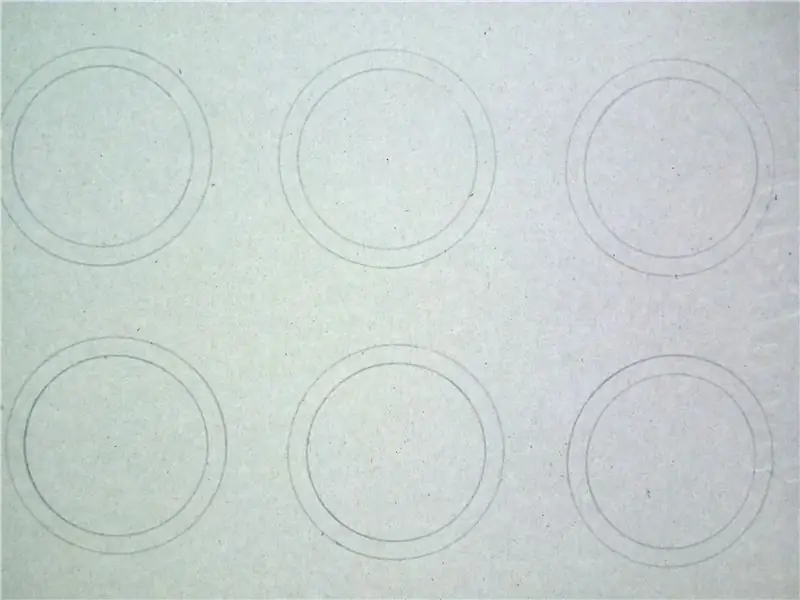


- Zostávajúcu zostavu LED (NIE tú, ktorá má vývody na ovládacej doske) umiestnite vedľa zostavy batérie, na stranu s prepínacími káblami, pričom medzi ne umiestnite 3D vytlačenú podložku. Veďte prepínače cez výrez v rozvodnej doske na konci zostavy LED a po strane drevenej hmoždinky. Mali by byť dostatočne dlhé, aby prešli dĺžkou zostavy a presahovali najmenej ďalších 5 cm za koniec drevenej hmoždinky; ak sú dlhšie, odstrihnite ich o 5 cm za koniec hmoždinky.
- Odizolujte asi 5 mm z konca každého z vodičov spínača a spájkujte ich s koncovkami spínača, ako je znázornené na fotografii. Nezáleží na tom, ktorý vodič je pripojený ku ktorému terminálu. Pred pokračovaním sa uistite, že je vypínač v polohe OFF.
- Rovnako ako v kroku 5 použite 8 mm zmršťovaciu hadičku na skrytie drôtov vedených pozdĺž drevenej hmoždinky. Na upevnenie hadičky k hmoždinke použite patentky.
Krok 8: Zostavenie personálu




Usporiadajte všetky kusy dohromady v tomto poradí: - spínač - zostava LED (s káblami spínača) - zostava batérie - druhá zostava LED (s káblami riadiacej dosky) - riadiaca doska (štít ItsyBitsy +štít POV)
Zapojte vodiče z batérií do konektorov JST XH v zostavách LED. Zapojte vodiče ovládača do konektora JST XH na doske štítu POV. Vykonajte základný test zapnutím vypínača; ak sú batérie nabité (aspoň čiastočne), diódy LED by mali blikať 2 sekundy a ukazovať napätie batérie.
Vložte 3D vytlačené podložky medzi dve batérie a tiež medzi batérie a každú zostavu LED, ako je znázornené na fotografii. Prepínač vložte do 3D vytlačeného držiaka spínača. Z nejakého mäkkého materiálu (napr. Baliacej peny) vystrihnite tenký (5 mm alebo menej) kruh s priemerom 22 mm a vložte ho medzi riadiacu dosku a drevenú hmoždinku.
Teraz opatrne vložte celú zostavu do polykarbonátovej trubice, koniec ovládacej dosky ako prvý. Ak ste urobili všetko správne, po úplnom zasunutí sa riadiaca doska zastaví menej ako 1 cm od konca trubice.
Krok 9: Dokončenie



Vezmite dve koncovky z PVC. Modelovým alebo úžitkovým nožom vyrežte do jedného z nich obdĺžnikový otvor asi 11 x 17 mm alebo o niečo viac (nemusí to byť veľmi presné). Na dokončenie som tiež použil splachovacie kliešte. Nasaďte koncový kryt s otvorom na koniec vypínača palice. Druhú koncovku nasaďte na opačný koniec.
Nakoniec na strednú časť trubice, ktorá obsahuje zostavu batérie, naneste pásku na prekrytie tenisu. Môžete si pozrieť toto video a zistiť správny spôsob použitia prekryvnej pásky: https://www.youtube.com/embed/HNc34XlUBww. Dbajte na to, aby boli prekrytia medzi páskami malé - ak ich urobíte príliš veľké, páska sa minie skôr, ako sa dostanete na koniec zostavy batéria+rozpera.
Blahoželáme, dokončili ste personál !
Krok 10: Prvé použitie
Ak chcete otestovať svojich zamestnancov, uistite sa, že je vypínač VYPNUTÝ. Odstráňte kryt zo strany obsahujúcej riadiacu dosku; pripojte personál k počítaču pomocou kábla microUSB. Mal by sa javiť ako externý disk USB s názvom POVSTAFF.
Prejdite do adresára obsahujúceho extrahovaný archív z github (pozri krok 2); nájdite tam obrázky adresárov. Mal by obsahovať niekoľko ukážkových bitmapových súborov a súbor imagelist.txt. Presuňte všetky tieto súbory do priečinka POVSTAFF a potom ich vysuňte (ako by ste normálne vysunuli USB disk). Odpojte personál od počítača a nasaďte kryt.
Personál je teraz pripravený na použitie. Ak ho chcete použiť, prepnite vypínač do polohy ON; personál by mal krátko zablikať, ukázať napätie batérie a potom zhasnúť, čakať na spustenie show. Stačí začať točiť palicou a ono to ožije!
Úplný návod na obsluhu, vrátane pokynov na nahrávanie vlastných obrázkov a vytváranie vlastných prezentácií, nájdete v súbore USER_GUIDE.pdf v extrahovanom archíve github (tiež priloženom k tomuto kroku) Ďalšie obrázky si môžete stiahnuť z webovej stránky Visual POI: https:/ /visualpoi.zone/patterns/; Podľa pokynov v užívateľskej príručke ich nahrajte zamestnancom.
Krok 11: Záverečné komentáre
Nasleduje niekoľko myšlienok o tomto dizajne a plánoch do budúcnosti.
- V súčasnosti existujú dva spôsoby prepínania z jedného obrázka na druhý: buď poskytnutie trvania, ako dlho sa má obrázok zobrazovať v súbore imagelist.txt, alebo zastavenie palice v horizontálnej polohe. Plánujem experimentovať s inými spôsobmi ovládania show - napríklad pomocou aplikácie Bluetooth. Ak má niekto návrhy, rád ich vypočujem.
- Nabíjanie personálu prebieha, kým sú batérie pripojené k LED diódam. Aj keď sú diódy LED vypnuté, spotrebúvajú značný výkon (asi 300 mA), čo spomaľuje proces nabíjania. Opäť niečo na zamyslenie pre budúce vydania
- Bolo by pekné, keby bol personál zbaliteľný, aby sa z neho dalo urobiť niekoľko úlovkov. Vyžadovalo by to značnú prácu - mechanickú (vytváranie tuhých spojov a navrhovanie elektrických spojov, ktoré sa dajú ľahko zapojiť/odpojiť) aj elektronickú (potrebovali by sme dve dosky regulátora). Ide teda o dlhší projekt.
Ak máte akékoľvek pripomienky alebo návrhy, napíšte ich nižšie! Poďakovanie
Chcel by som poďakovať spoločnosti Adafruit za vývoj veľkej časti softvéru a hardvéru použitého v tomto projekte a za jeho sprístupnenie pod licenciami open source. Chcel by som tiež poďakovať všetkým ľuďom v Adafruit Discord za pomoc.


Druhé miesto v súťaži na batérie
Odporúča:
Ako: Inštalácia Raspberry PI 4 bezhlavého (VNC) s obrazovým procesorom Rpi a obrázkami: 7 krokov (s obrázkami)

Ako na to: Inštalácia Raspberry PI 4 bez hlavy (VNC) s obrázkom Rpi a obrázkami: Plánujem použiť tento nástroj Rapsberry PI v mnohých zábavných projektoch späť na mojom blogu. Neváhajte sa na to pozrieť. Chcel som sa vrátiť k používaniu svojho Raspberry PI, ale na novom mieste som nemal klávesnicu ani myš. Chvíľu to bolo, odkedy som nastavil Raspberry
Počítadlo krokov - mikro: bit: 12 krokov (s obrázkami)

Počítadlo krokov - mikro: bit: Tento projekt bude počítadlom krokov. Na meranie našich krokov použijeme senzor akcelerometra, ktorý je vstavaný v Micro: Bit. Zakaždým, keď sa Micro: Bit zatrasie, pridáme k počtu 2 a zobrazíme ho na obrazovke
Bolt - Nočné hodiny pre bezdrôtové nabíjanie DIY (6 krokov): 6 krokov (s obrázkami)

Bolt - Nočné hodiny bezdrôtového nabíjania DIY (6 krokov): Indukčné nabíjanie (tiež známe ako bezdrôtové nabíjanie alebo bezdrôtové nabíjanie) je typ bezdrôtového prenosu energie. Na prenos elektriny do prenosných zariadení používa elektromagnetickú indukciu. Najbežnejšou aplikáciou je bezdrôtové nabíjanie Qi
Ako rozobrať počítač pomocou jednoduchých krokov a fotografií: 13 krokov (s obrázkami)

Ako rozobrať počítač jednoduchými krokmi a obrázkami: Toto je návod, ako rozobrať počítač. Väčšina základných komponentov je modulárna a dá sa ľahko odstrániť. Je však dôležité, aby ste o tom boli organizovaní. Pomôže to zabrániť strate súčiastok a tiež pri opätovnej montáži
Prenosná reklama sa stane lacným už za 10 krokov !!: 13 krokov (s obrázkami)

Prenosná inzercia na znamení lacné za pouhých 10 krokov !!: Vyrobte si svoj vlastný, lacný a prenosný reklamný nápis. S týmto znakom môžete zobraziť svoju správu alebo logo kdekoľvek komukoľvek z celého mesta. Tento pokyn je reakciou na/zlepšenie/zmenu: https://www.instructables.com/id/Low-Cost-Illuminated-
